在本練習中,您要在店舖入口處放置帷幕牆。
|
開始之前,請先下載 GSG_08_place_curtainwall.rvt 檔案。下載此 ZIP 檔案 (如果您尚未下載自學課程的練習檔案)。
目標
- 在入口處加入帷幕牆。
- 加入嵌入帷幕牆。
- 在帷幕牆中放置門。
- 修改帷幕牆的網格樣式。
建立帷幕牆
- 開啟專案 GSG_08_place_curtainwall.rvt。
- 請確認 01 - Store Floor 樓板平面圖是開啟的。
- 拉近至建築物的東南角。
- 在「建築」頁籤上,按一下「牆」。
- 在「類型選取器」中選擇「店面」。
- 在「性質」選項板上,將頂部約束設定為「未連接」,將「不連續高度」設定為 3000。
- 在「繪製」面板上,選取「起點-終點-半徑弧」工具。
- 按一下外牆的端點 (如圖所示),然後在鎖點處按第三點以形成一個 90° 弧的點。

放置嵌入帷幕牆
- 在「繪製」面板上,選取「線段」工具。
- 在「性質」選項板中,將「基準偏移」設定為 500,將「不連續高度」設定為 2000。
- 使用參考平面做為導引,將帷幕牆直接放在外牆上面 (如圖所示)。
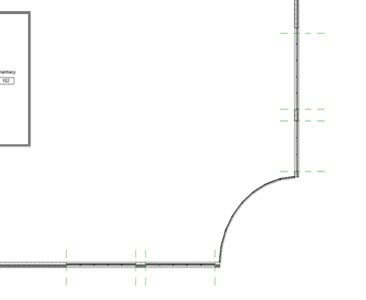
- 按一下
 (修改)。
(修改)。
- 在快速存取工具列上,按一下
 (預設 3D 視圖)。
(預設 3D 視圖)。

- 選取其中一面嵌入帷幕牆,然後在「性質」選項板上,按一下
 (編輯類型)。
(編輯類型)。

- 在「類型性質」對話方塊中,按一下「複製」。
- 在「名稱」對話方塊中,輸入 Front Windows。
- 將水平網格的間距變更為 1200,然後按一下「確定」。
- 選取其他嵌入帷幕牆,然後將類型變更為「Front Windows」。
在帷幕牆中加入門
- 將游標放在入口中間嵌板下緣附近的位置,然後使用 Tab 鍵可循環選取嵌板。按一下以選取嵌板。

- 按一下
 (釘住) 可取消釘住嵌板。
(釘住) 可取消釘住嵌板。
- 在「類型選取器」上,選取「門-帷幕牆-單層-玻璃」。
- 將游標放在門下方豎框附近的位置,使用 Tab 鍵可循環選取豎框,然後按一下以選取。

- 取消釘住豎框,然後按 Delete。
- 為相鄰嵌板重複執行步驟 1 - 5。
- 選取門之間的豎框、取消釘住,然後刪除。
- 開啟「01- Store Floor」樓板平面視圖。
- 選取入口處的門,然後使用
 翻轉控制來正確調整門的方位。
翻轉控制來正確調整門的方位。
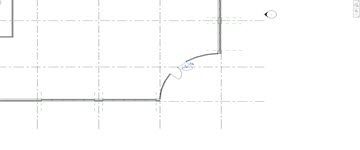

 觀看影片
觀看影片